Программы, главным функционалом которых является рисование, стремительно набирают популярность. Если раньше их было мало и они выглядели довольно просто, то сейчас они предлагают серьёзный функционал. При этом установить их можно в один клик.

Приложение Sketchable как раз из таких.
Sketchable доступна к установке с Microsoft Store и распространяется по бесплатной лицензии. Это значит, что пользователь имеет возможность работать с приложением абсолютно бесплатно. Однако премиум-версия программы с расширенным функционалом приобретается с помощью платной подписки. Но это не мешает начинающим художникам пользоваться базовой версией, ведь там доступны ластик, кисти, 32 слоя на одном холсте, трафареты, умная симметрия, экспорт файлов в формате .PSD для дальнейшего использования файлов в программе Adobe Photoshop.
Помимо версии для Windows 10 существует версия для семейства графических планшетов Surface Book. Главным преимуществом рисования на планшете является использование стилуса, при помощи которого можно создавать рисунки в разных стилях, начиная от реализма и заканчивая минимализмом. Именно стилус позволяет на все 100% раскрыть функционал Sketchable.

Хоть само приложение и позиционируется как графический редактор, заменить ею Adobe Photoshop или Paint от Microsoft нельзя. Дело в том, что Sketchable позволяет создавать рисунки с нуля, но никак их не редактировать. Она отлично подойдёт тем, кто только начинает знакомиться с рисованием и познаёт азы этого искусства. Sketchable заточена под рисование стилусом, а это значит, что комфортно рисовать мышкой не получится. Профессионалы используют другие утилиты, имеющие расширенный функционал и возможность точечного рисования.
Sketchable не поставляется в стандартном пакете Windows в отличие от Paint. Нередко такие программы замедляют ноутбук или персональный компьютер владельца из-за фонового запуска в автозагрузке.

Если пользователь не планирует работать с этим приложением, то рекомендуется сначала выключить программу в автозагрузке или удалить её при помощи штатных средств Windows.
Sketchable привлекает пользователей своей простотой и понятным интерфейсом, но стоит помнить, что эта программа предназначена для рисования, и в основном её используют на планшетах Surface Book. Для ПК существуют множество других редакторов, которые специально разработаны для рисования мышкой, а не стилусом.
Sketchable это программа, которая позволяет рисовать от простых эскизов до сложных произведений искусства. Отличная альтернатива Photoshop и Sketchbook Pro

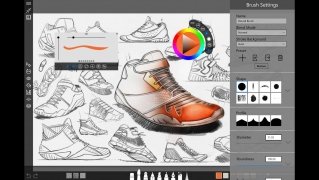
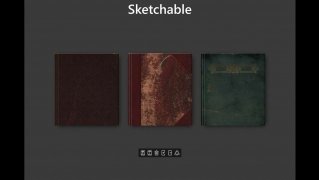
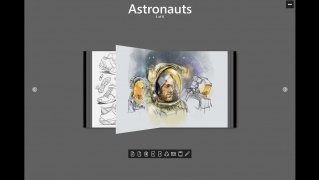




Интересно, что подумал бы Леонардо да Винчи, если бы увидел, как мы рисуем всякие глупости на планшетах и других сенсорных экранах. Романтичность традиционных холстов теряется из-за популярности этих новых цифровых инструментов, которые могут помочь нам сэкономить время и деньги, что мы в конечном итоге инвестируем в наше творчество.
Sketchable позволяет нам рисовать и создавать эскизы на сенсорных экранах очень простым и интуитивным способом, гораздо проще, чем с Photoshop. Он настолько прост в использовании, что мы можем рисовать, как будто мы использовали ручку и бумагу («почти»). Основанное на системе слоев, оно позволяет нам эскизировать, писать или окрашивать наши творения. Интерфейс полностью настраивается с точки зрения размера и цвета, и холста можно вращать, чтобы адаптировать его к движении запястья. Еще одна полезная функция — вы можете экспортировать свои проекты прямо в Photoshop.
Недостаток заключается в том, что большинство классных и интересных инструментов доступны только в полной версии (платной). Например, инструмент «банка с краской», функция симметричного рисования, маски, шаблоны, инструмент трансформации или слои. В общем, если вы хотите максимально воспользоваться Sketchable, вам придется рыться в карманах.
Кроссовер между книгой и холстом, позволяет записывать заметки, настраивать и редактировать фотографии, снимать и редактировать изображения, а также рисовать шедевры.
Чтобы узнать, как использовать его правильно и воспользоваться всеми функциями, вам понадобится какой-нибудь учебник или обзор, который вы можете найти в Интернете. Но если вы пользователь Windows 8, вы можете забыть об этом инструменте: он работает только на Windows 10 и нуждается в соответствующей системе из-за требований программы.
Sketchable против Sketchbook Pro
Все люди разные, не говоря об иллюстраторах. Как только профессионал привыкает к определенному инструменту, его трудно заставить изменить свои привычки. Вступление в эту дискуссию очень сложно, и есть разные мнения. Хотя Sketchbook Pro является более популярным, Sketchable предлагает вам больший контроль над доступными инструментами и лучше оптимизирован для работы на планшетах.
Sketchable это программа, которая позволяет рисовать от простых эскизов до сложных произведений искусства. Отличная альтернатива Photoshop и Sketchbook Pro

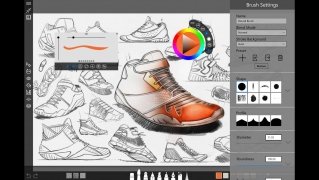
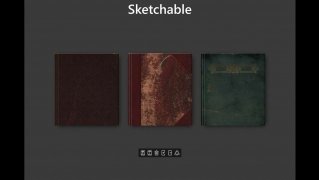
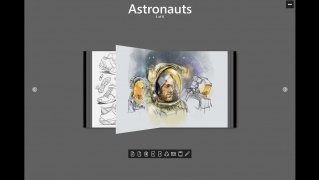




Интересно, что подумал бы Леонардо да Винчи, если бы увидел, как мы рисуем всякие глупости на планшетах и других сенсорных экранах. Романтичность традиционных холстов теряется из-за популярности этих новых цифровых инструментов, которые могут помочь нам сэкономить время и деньги, что мы в конечном итоге инвестируем в наше творчество.
Sketchable позволяет нам рисовать и создавать эскизы на сенсорных экранах очень простым и интуитивным способом, гораздо проще, чем с Photoshop. Он настолько прост в использовании, что мы можем рисовать, как будто мы использовали ручку и бумагу («почти»). Основанное на системе слоев, оно позволяет нам эскизировать, писать или окрашивать наши творения. Интерфейс полностью настраивается с точки зрения размера и цвета, и холста можно вращать, чтобы адаптировать его к движении запястья. Еще одна полезная функция — вы можете экспортировать свои проекты прямо в Photoshop.
Недостаток заключается в том, что большинство классных и интересных инструментов доступны только в полной версии (платной). Например, инструмент «банка с краской», функция симметричного рисования, маски, шаблоны, инструмент трансформации или слои. В общем, если вы хотите максимально воспользоваться Sketchable, вам придется рыться в карманах.
Кроссовер между книгой и холстом, позволяет записывать заметки, настраивать и редактировать фотографии, снимать и редактировать изображения, а также рисовать шедевры.
Чтобы узнать, как использовать его правильно и воспользоваться всеми функциями, вам понадобится какой-нибудь учебник или обзор, который вы можете найти в Интернете. Но если вы пользователь Windows 8, вы можете забыть об этом инструменте: он работает только на Windows 10 и нуждается в соответствующей системе из-за требований программы.
Sketchable против Sketchbook Pro
Все люди разные, не говоря об иллюстраторах. Как только профессионал привыкает к определенному инструменту, его трудно заставить изменить свои привычки. Вступление в эту дискуссию очень сложно, и есть разные мнения. Хотя Sketchbook Pro является более популярным, Sketchable предлагает вам больший контроль над доступными инструментами и лучше оптимизирован для работы на планшетах.
В данной статье мы разберем программное обеспечение, использование которого в данный момент неактуально. Для таких вот случаев есть множество современных альтернатив, а некоторые программы вообще уже не нужно использовать, потому что пользы от них нет.
Сразу скажу, чтобы удалять программы не используйте встроенный в Windows компонент «Программы и компоненты», он не удаляет то, что хотелось бы. Для этих целей существует множество других деинсталляторов, например, CCleaner, Uninstall Tool и другие. Обязательно используйте их.
Если вы давно не занимались удаление «мусора», то вы, скорее всего, удивитесь, как много его на вашем компьютере.
Microsoft Silverlight

Раньше, чтобы посещать сайты нужны были различные компоненты и дополнения для браузеров. В этом примере Microsoft Silverlight использовался для просмотра анимации, мультимедиа и графики, но сейчас эта штуковина уже не нужна. Поддержка Microsoft Silverlight прекратилась. Если вы обнаружили у себя этот компонент, смело удаляем. Вряд ли еще существуют сайты, которые связаны с Microsoft Silverlight.
Все компоненты Toolbar
Следует избегать дополнений, в которых имеется слово «Toolbar», например, Google Toolbar, Yandex Toolbar и прочее. Подобные дополнения только тормозят браузер и ничего полезного не несут. Конечно, если у вас иное мнение, то используйте на здоровье, либо удаляем весь ненужный хлам.

Чистилки системы, которые бесполезны
Существует такой тип программ, призванный очищать систему от различного мусора. Разработчики заверяют, что их продукт поднимет производительность вашего компьютера до небес, а на деле ничего, либо наоборот – резкое падение производительности, лаги, вылеты программ.
Конечно, я не говорю про все программы такого типа. Например, очень хорошая утилита CCleaner, которая действительно помогает оптимизировать систему. Также подобные программы стоит использовать только при малом количестве, как внутренней памяти, так и оперативной, то есть на слабых ПК.
Конечно, все компоненты Java еще не совсем умерли. Еще есть много приложений, которым нужен Java. Если вы не используете подобные программы, а всего лишь занимаетесь серфингом в интернете, просмотром фильмов и прослушиванием музыки, то смело удаляем Java.
Если вы когда-либо установите утилиту, которой потребуется Java, то она об этом вам сообщит и вам придется скачать её и установить.
Skype Click to Call
Данное дополнение для Skype нужно только в том случае, если вы постоянно звоните на номера различных операторов. Если вы не используете эту возможность, то удаляем. Даже при использовании Skype отсутствие этого компонента никак не повлияет на его работу.

QuickTime
Утилиту эту лучше удалить, так как на Windows она не очень популярна. Тем более были обнаружены уязвимости, которые помогают удаленно запускать любой код на компьютере. Таким образом, это может быть использовано для хакеров. Конечно, атак подобного рода замечено почти не было, но кто знает, что будет потом.
Хочу напомнить, QuickTime – разработка Apple, и они прекратили поддержку этой программы. Поэтому исправлять какие-либо уязвимости никто не будет. Да и зачем вам этот QuickTime, когда есть множество аналогов для просмотра видео.

Встроенные утилиты производителей ноутбуков
Обычно, когда вы только приобрели ноутбук, можно заметить на нем уже установленное программное обеспечение. Причем программы могут быть не именно от их компании, а сторонние, например, от Adobe. Чтобы определить, что можно удалить, а что оставить, воспользуйтесь программой Should I Remove It?. Она проверить ваш компьютер на наличие полезных и бесполезных программ.

Internet Explorer
Уже столько времени прошло со времен создания данного браузера, но просто так бы я этот пункт сюда не вписал. Дело в том, что еще остались приверженцы данного программного обеспечения. Даже Microsoft уже заменила свое детище на новый продукт Microsoft Edge, который намного лучше.
В качестве альтернативы есть множество других браузеров: Google Chrome, Mozilla Firefox и другие. Только не используйте Амиго. Почему? Читаем в этой статье.

uTorrent
Древнейший торрент клиент, который прожил хорошую жизнь, но, к сожалению, его актуальность с каждым днем падает. Постоянные обновления, реклама и никчёмные дополнения, которые ничего не дают.
Множество пользователей занимаются поиском другого торрент-клиента. Я могу предложить два неплохих варианта – BitTorrent и qBitTorrent. В первом есть наличие интересных фишек, которых нет в uTorrent, также он бесплатный. К сожалению, реклама есть во всех приведенных программах, но ниже дан пример, как её отключить.

Windows Media
Как только с этим мультимедиа инструментом не работали, вдохнуть в него жизнь не получается, а пользователи всё чаще ищут альтернативы. Их много, разобраться сложно. Поэтому ждите обзор, в котором я расскажу, какой плеер для просмотра видео или прослушивание музыки подойдёт больше всего.
Итого
( 10 оценок, среднее 3.9 из 5 )

У некоторых пользователей возникает вопрос, как узнать битность или разрядность системы Windows и процессора?

Плагин SketchUp даёт возможность импортировать векторный формат 2D и 3D графики из файлов IGES.

Конвертировать или преобразовывать файлы TXT в CSV формат достаточно легко. Перевести такие файлы можно Где находится файл Hosts, как его изменить и можно ли его удалить? Наличие файла
Да, интересны такие проги оптимизации, посоветуешь?
Платформа поддерживает быструю, экономически эффективную доставку до пользователей онлайн-видео высокого качества на всех основных браузерах, работающих на Mac OS или Windows.
- 1с получить список com портов
- Толщина границ таблицы в ворде
- Ошибка печати не хватает памяти закройте ненужные файлы и программы
- Microsoft to do что это за программа и нужна ли она
- Код ошибки 30029 44 microsoft office
Источник: kompyutery-programmy.ru
Как исправить Snip и Sketch, не работающие в Windows

Инструмент Snip Sketch на более простой Snipping Tool для скриншотов. Тем не менее, инструмент Snip Sketch
Если инструмент Snip Sketch.
Чтобы сбросить инструмент Snip Приложения и функции.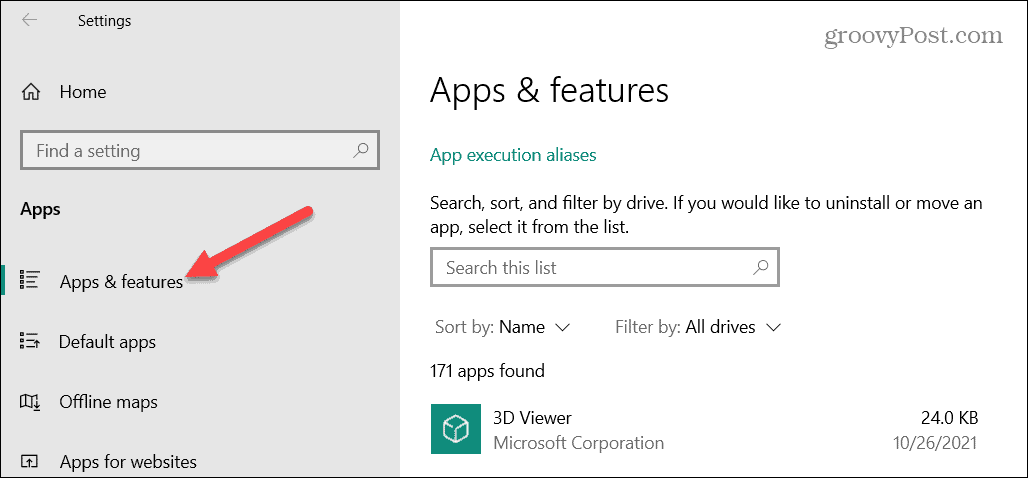
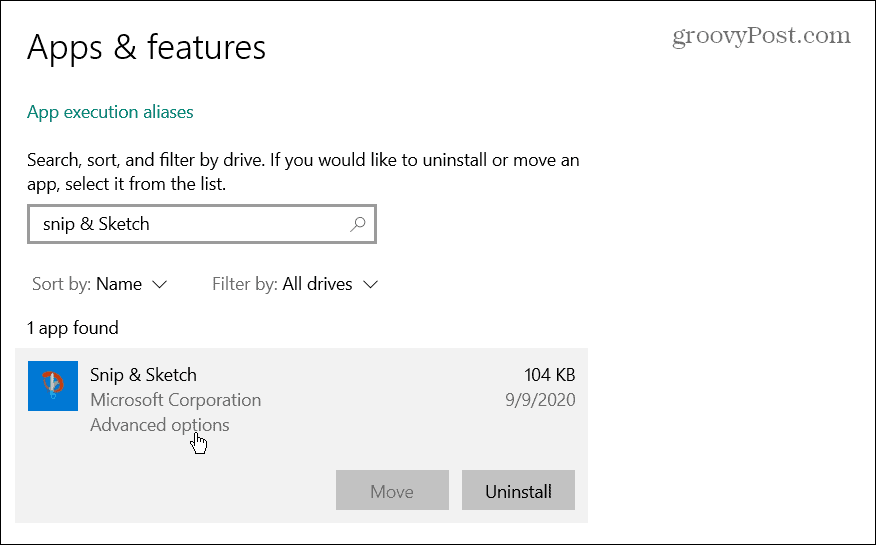
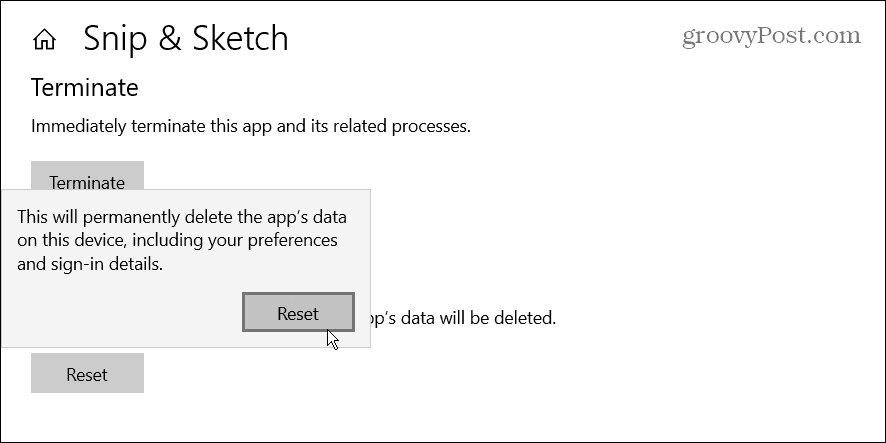
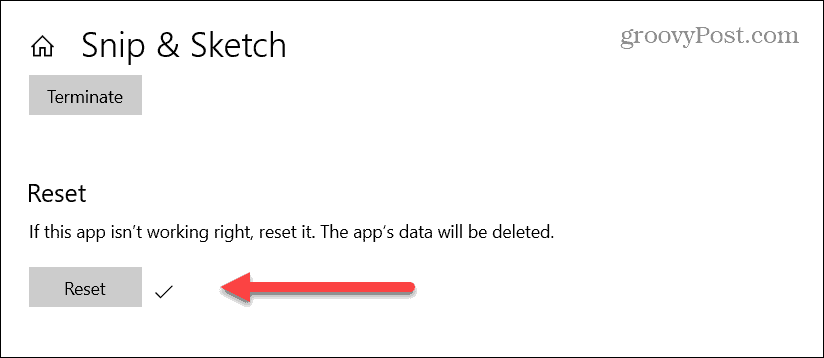
ДЕЛАЕМ WINDOWS 10 ЛУЧШЕ | ПРОГРАММЫ И УТИЛИТЫ ДЛЯ ПК
После сброса приложения перезапустите его и посмотрите, работает ли оно. Если проблемы все еще возникают, продолжите со следующими вариантами.
Отключить функцию помощи при фокусировке
Помощь в фокусировке Функция в Windows предотвращает отображение нежелательных уведомлений на экране и прерывает рабочий процесс. Однако это может привести к тому, что приложения не будут работать должным образом, препятствуя их запуску.
Чтобы отключить Focus Assist в Windows:
- нажмите Ключ Windows и открыть Настройки из меню «Пуск».
- Когда настройки запустятся, перейдите к Система > Помощь при фокусировке.
- Выберите Только приоритет вариант и нажмите Настройте свой список приоритетов.
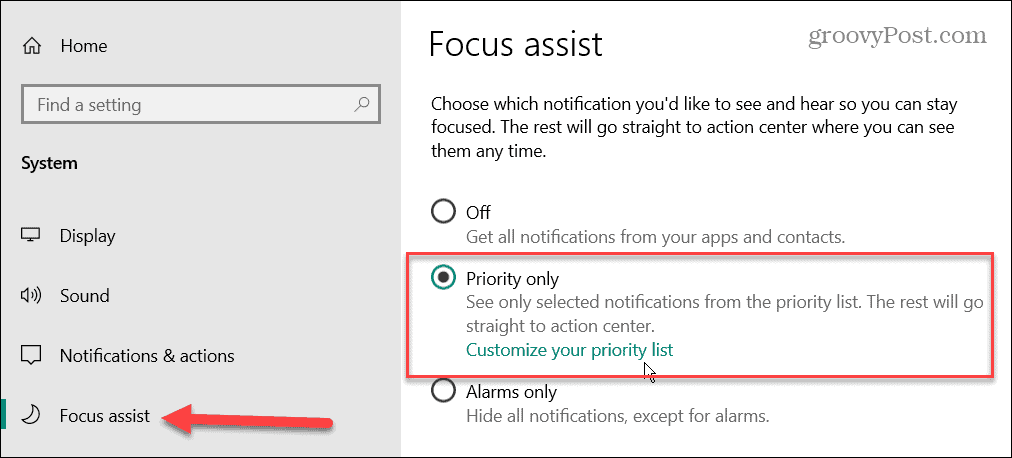
- В списке «Приоритет» убедитесь, что инструмент «Фрагмент и набросок» находится на Программы список.
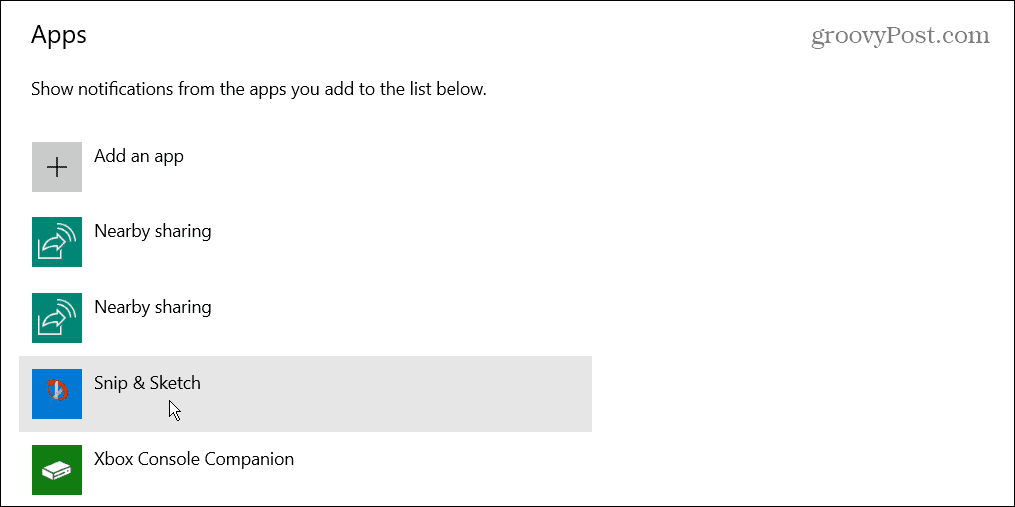
- Если Snip Sketch.
Выполните чистую загрузку Windows
Еще одна причина, по которой инструмент Snip Sketch. Если это так, утомительной частью является добавление одного приложения или службы за раз, чтобы определить виновника.
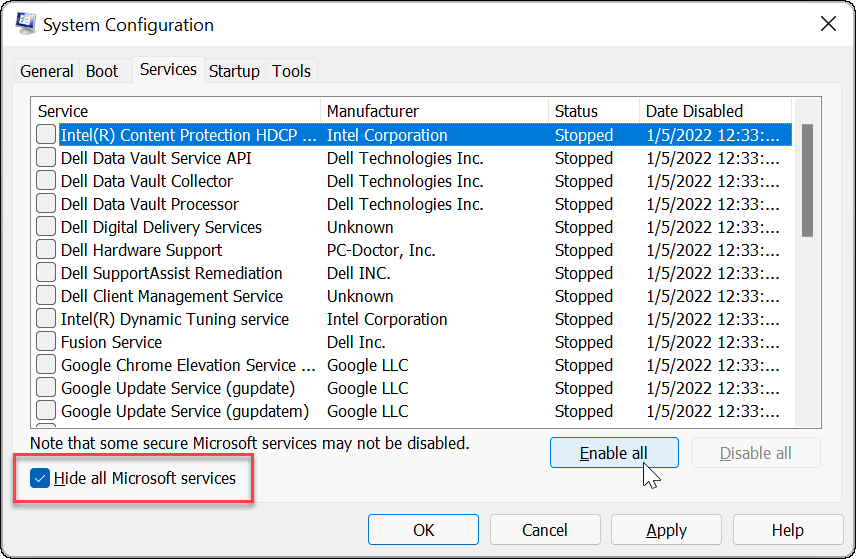
Включить уведомления Snip Sketch работает, но отображается неправильно, включите уведомления для приложения.
Чтобы включить уведомления приложения Snip Уведомления и действия.
- Переключить Получайте уведомления от приложений и других отправителей вариант для На позиция.
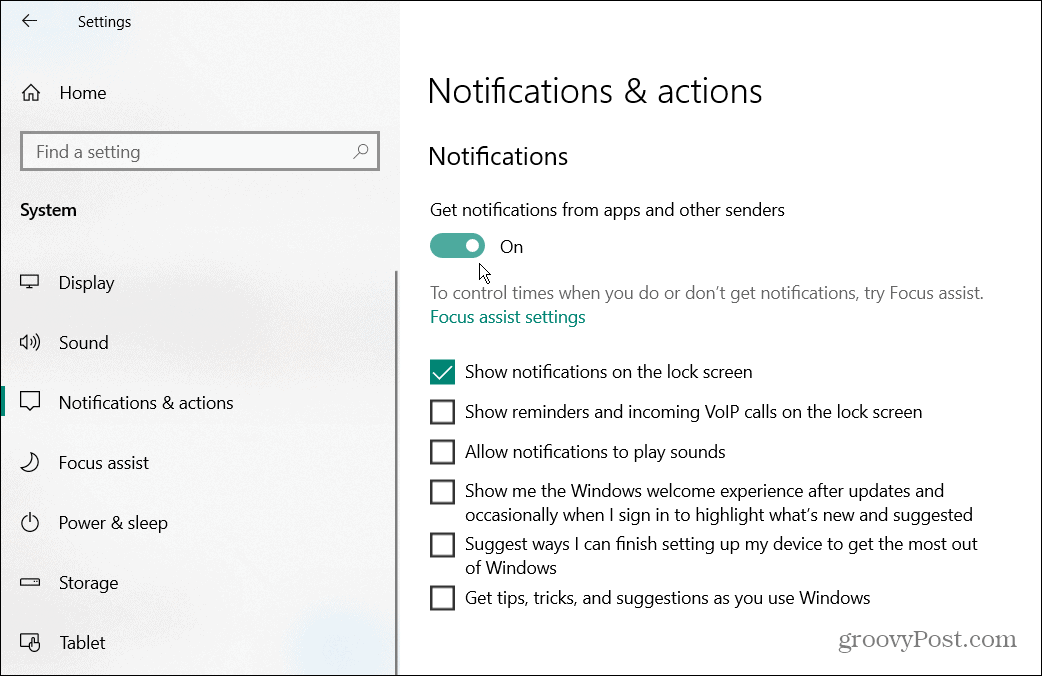
- Прокрутите список приложений и включите переключатель рядом с Фрагмент и набросок.
- Если он уже включен, выключите его на пару секунд и снова включите.
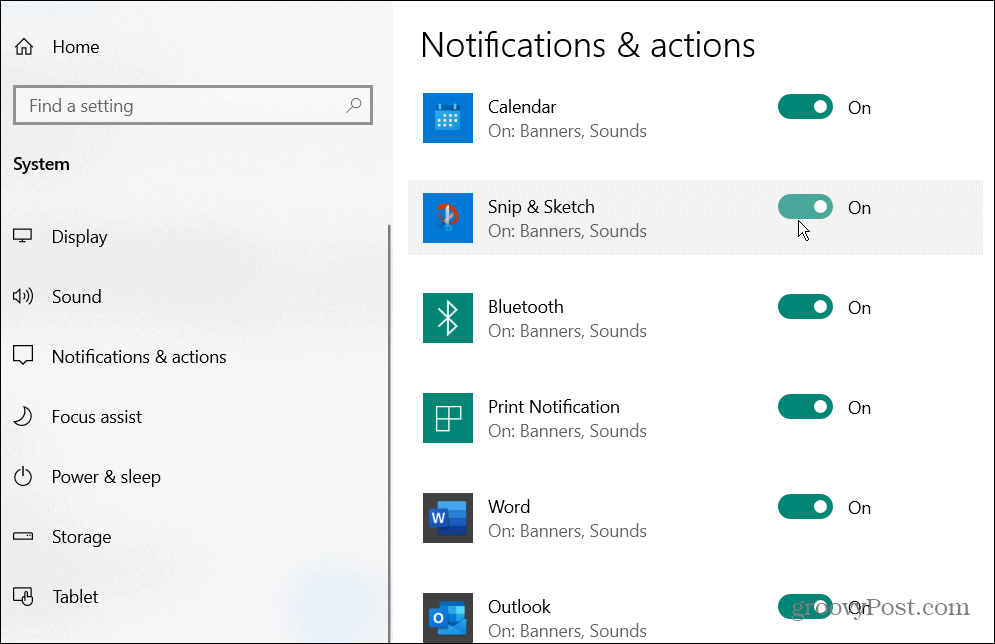
Запуск сканирования SFC и DISM
Поврежденные системные файлы могут повлиять на производительность и стабильность системы и привести к тому, что системные приложения, такие как Snip Sketch, он по-прежнему доступен для использования в Windows 10 и Windows 11 (в настоящее время). Если вы полагаетесь на него для своих скриншотов, и он не работает, одно из приведенных выше решений должно заставить его работать.
Если это не сработает, вы можете в крайнем случае сбросить Windows до заводских настроек. Однако перед сбросом необходимо создать резервную копию файлов в OneDrive или платной службе, например BackBlaze. Вам также следует создать полную резервную копию системы, чтобы вы могли восстановить свой компьютер.
Вместо того, чтобы проходить через эти хлопоты, вы можете рассмотреть другой вариант снимка экрана и редактирования, например SnagIt от TechSmith. Вы также можете использовать другой инструмент, который Microsoft включает в Windows — Snipping Tool. Если Snipping Tool не работает, вам необходимо устранить проблему дальше.
Поделиться ссылкой:
- Нажмите, чтобы поделиться на Twitter (Открывается в новом окне)
- Нажмите, чтобы открыть на Facebook (Открывается в новом окне)
- Нажмите, чтобы поделиться на Reddit (Открывается в новом окне)
- Нажмите, чтобы поделиться записями на Pinterest (Открывается в новом окне)
- Нажмите, чтобы поделиться записями на Pocket (Открывается в новом окне)
- Нажмите, чтобы поделиться в Telegram (Открывается в новом окне)
- Нажмите, чтобы поделиться в WhatsApp (Открывается в новом окне)
- Нажмите, чтобы поделиться в Skype (Открывается в новом окне)
Программы для Windows, мобильные приложения, игры — ВСЁ БЕСПЛАТНО, в нашем закрытом телеграмм канале — Подписывайтесь:)
Источник: miiledi.ru
Как исправить, что Snip Sketch не работает в Windows 11/10
Хотя причина того, что это приложение не может открыться для инструмента Snipping (Snip and Sketch), может быть несколько. Есть несколько способов исправить Snip и Sketch, которые не копируются в буфер обмена, и другие проблемы. Итак, без лишних слов, приступим.
1. Измените системную дату, чтобы устранить проблему сбоя Snipping Tool.
1. Нажмите Windows + I, чтобы открыть Настройки.
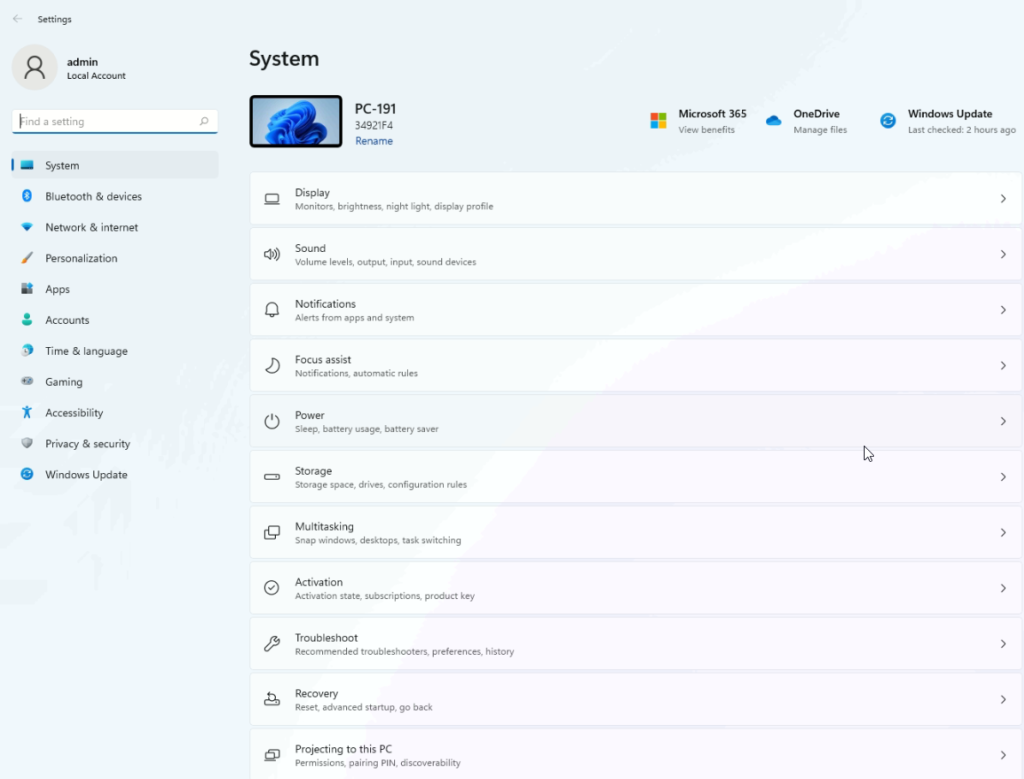
2. Перейдите в Time Система 32 и найдите папку Windows.old>
4. В папке System32 файла Windows.old вы найдете ссылку на SnippingTool.exe.
5. Дважды щелкните .exe и используйте классический инструмент для обрезки файлов в Windows 11.
3. Перезапустите приложение.
Иногда, когда приложения или процессы резко перестают работать, их перезапуск может помочь. Попробуйте перезапустить приложение и посмотрите, работает ли оно.
1. Нажмите Ctrl + Shift + Esc и откройте Диспетчер задач.
2. На вкладке «Процессы» найдите «Snip выберите его> нажмите кнопку «Завершить задачу».
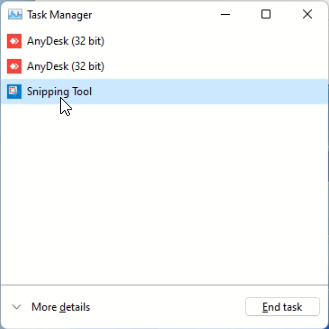
3. Теперь попробуйте перезапустить приложение, у вас не должно возникнуть никаких проблем.
4. Перезагрузите приложение.
Если перезапуск Snip Sketch»> «Дополнительные параметры».
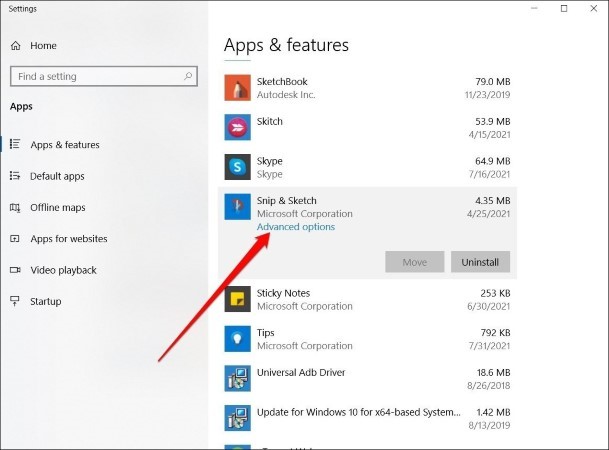
4. Затем прокрутите вниз> нажмите кнопку сброса.
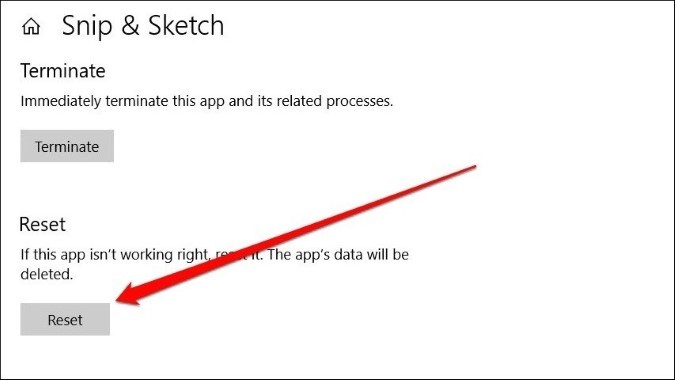
Перезагрузите компьютер, а затем попробуйте использовать приложение Snip Sketch не работает. Поэтому, чтобы определить причину и устранить проблему, попробуйте временно отключить Focus Assist. После этого посмотрите, устранена ли проблема.
1. Щелкните правой кнопкой мыши значок Центра поддержки> в разделе Помощь при фокусировке> выберите Выкл.
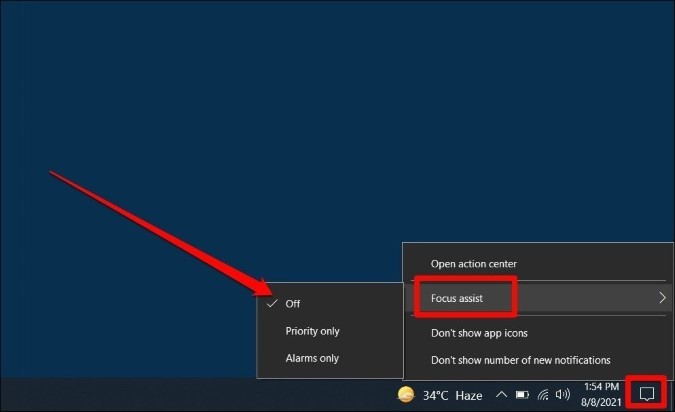
Кроме того, вы можете добавить Snip щелкните правой кнопкой мыши значок «Focus Assist»> «Перейти к настройкам».
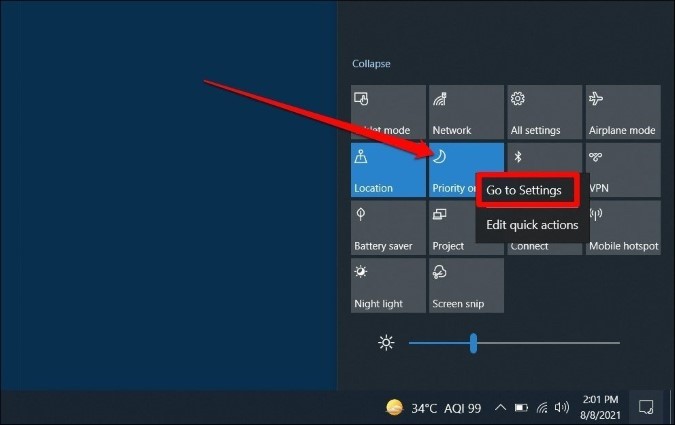
3. В разделе «Помощь при фокусировке» нажмите «Настроить список приоритетов», как показано на снимке экрана ниже:
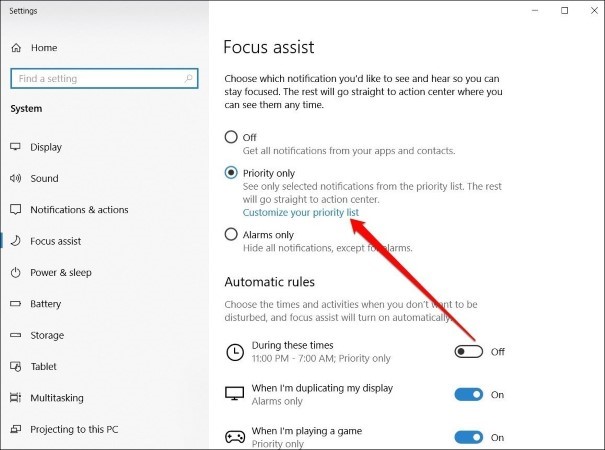
4. Затем нажмите кнопку «Добавить приложение»> выберите «Snip Sketch в список приоритетов. Теперь, когда включен Focus Assist, Snip and Sketch должны работать.
6. Запустите сканирование SFC.
Когда определенные системные файлы на вашем компьютере повреждены или пропали без вести, вы можете столкнуться с проблемами при запуске определенных приложений. В таких случаях для решения проблемы рекомендуется запустить сканирование SFC (System File Checker). Вот как это работает.
1. Откройте командную строку с повышенными привилегиями. Для этого введите командную строку в строке поиска. Теперь нажмите Командная строка из результатов-> Запуск от имени администратора.
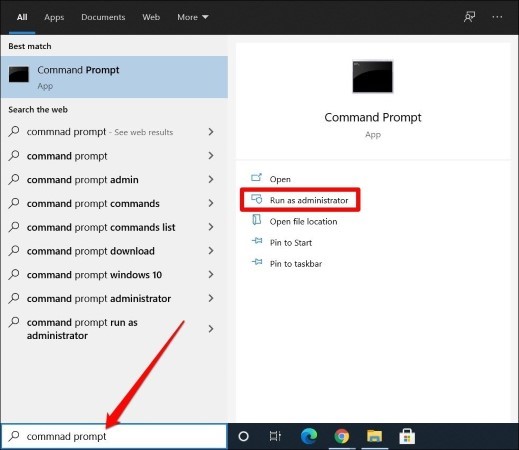
2. Введите следующую команду и нажмите Enter.
После завершения сканирования запустите Snip Sketch, перестают работать, повторно зарегистрируйте приложение в Microsoft Store. Для этого выполните следующие действия:
1. Нажмите Windows + X> Windows Powershell (администратор).
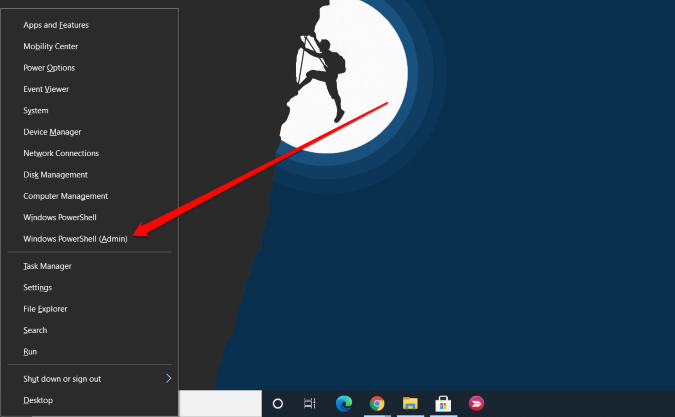
2. Скопируйте и вставьте следующую команду и нажмите клавишу Enter.
Get-AppXPackage -AllUsers | Foreach
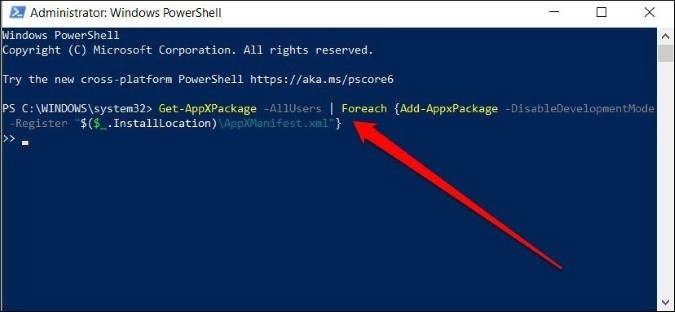
3. Перезагрузите компьютер, чтобы изменения вступили в силу, и попробуйте использовать приложение Snip Sketch, включая другие приложения, постоянно дает сбой или зависает, попробуйте сбросить процесс Microsoft Store. Это должно помочь решить проблему.
1. Откройте командную строку с повышенными привилегиями.
2. Введите WSReset.exe> Enter.
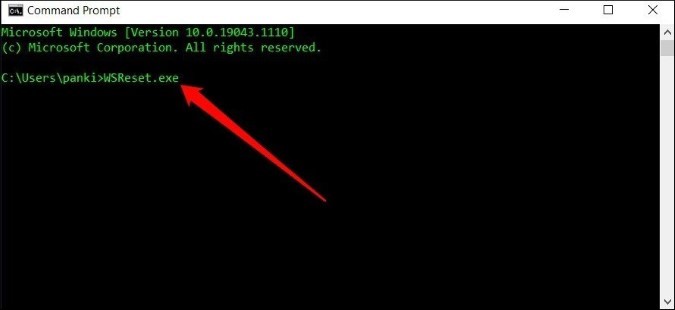
3. Дождитесь завершения процесса.
4. Перезагрузите компьютер и попробуйте запустить приложение Snip Обновление и безопасность.
2. Устранение неполадок> Дополнительные средства устранения неполадок.
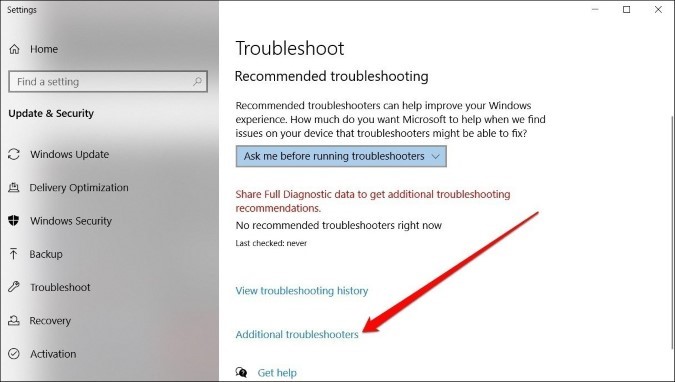
3. Прокрутите вниз и найдите средство устранения неполадок приложений Магазина Windows.
4. Дважды щелкните> Запустить средство устранения неполадок.
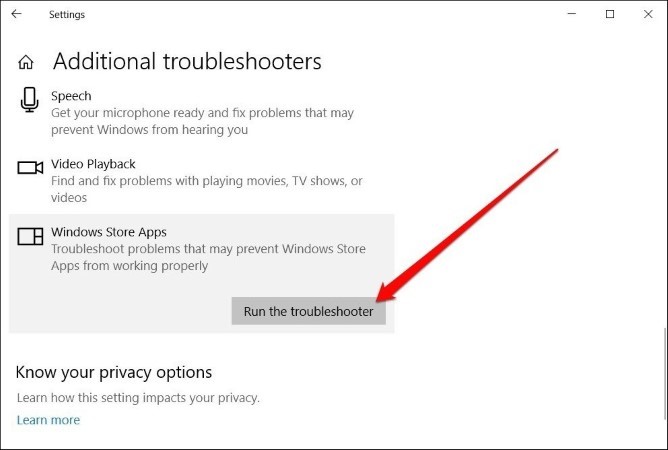
5. Перезагрузите компьютер и попробуйте запустить инструмент Snip Sketch, рассмотрите возможность запуска средства устранения неполадок обслуживания системы.
1. В меню «Пуск» введите «Безопасность и обслуживание»> «Ввод».
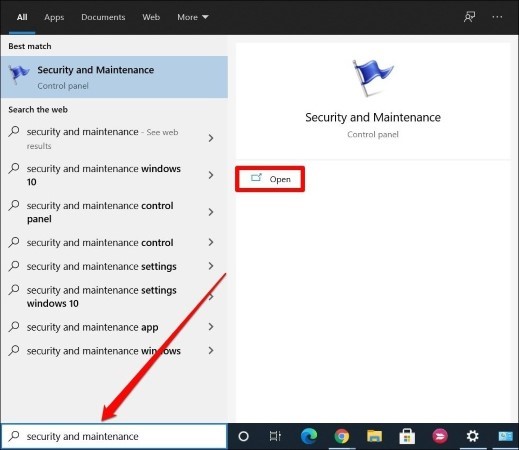
2. В разделе «Обслуживание» выберите параметр «Начать обслуживание» и следуйте инструкциям на экране, чтобы запустить средство устранения неполадок.
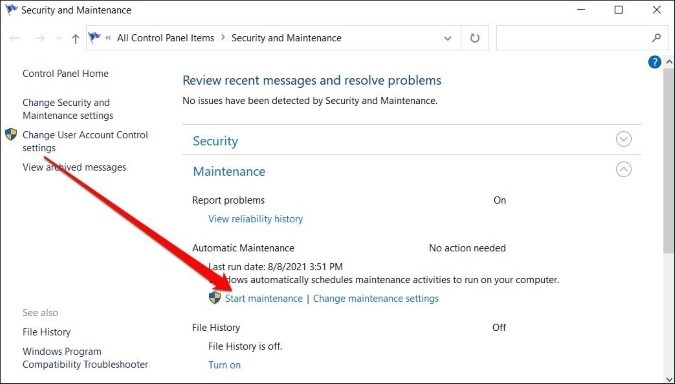
3. Перезагрузите компьютер и попробуйте запустить приложение Snip Приложения и функции> найдите приложение Snip нажмите кнопку Удалить.
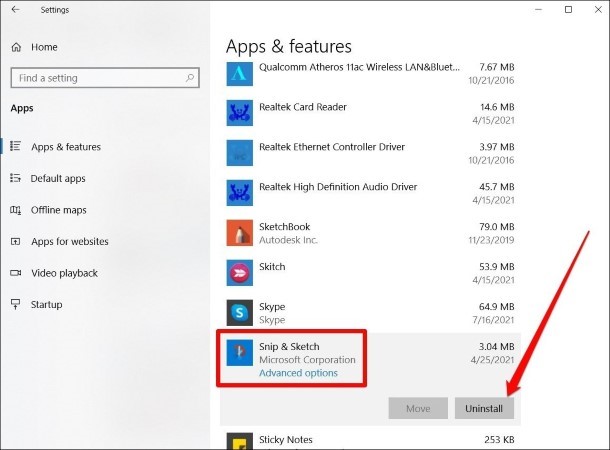
Перезагрузите компьютер, а затем загрузите и установите приложение Snip Sketch не работает
Выше мы объяснили все возможные и рабочие исправления, чтобы Snip Sketch».
Перезагрузите компьютер, а затем попробуйте использовать приложение Snip щелкните правой кнопкой мыши значок Focus Assist> перейдите в настройки.
- В разделе Помощь с фокусом нажмите Настроить список приоритетов, как показано на снимке экрана ниже:
- Затем нажмите кнопку «Добавить приложение»> выберите «Snip Sketch в список приоритетов. Теперь, когда включен Focus Assist, Snip and Sketch должны работать.
Источник: toxl.ru
